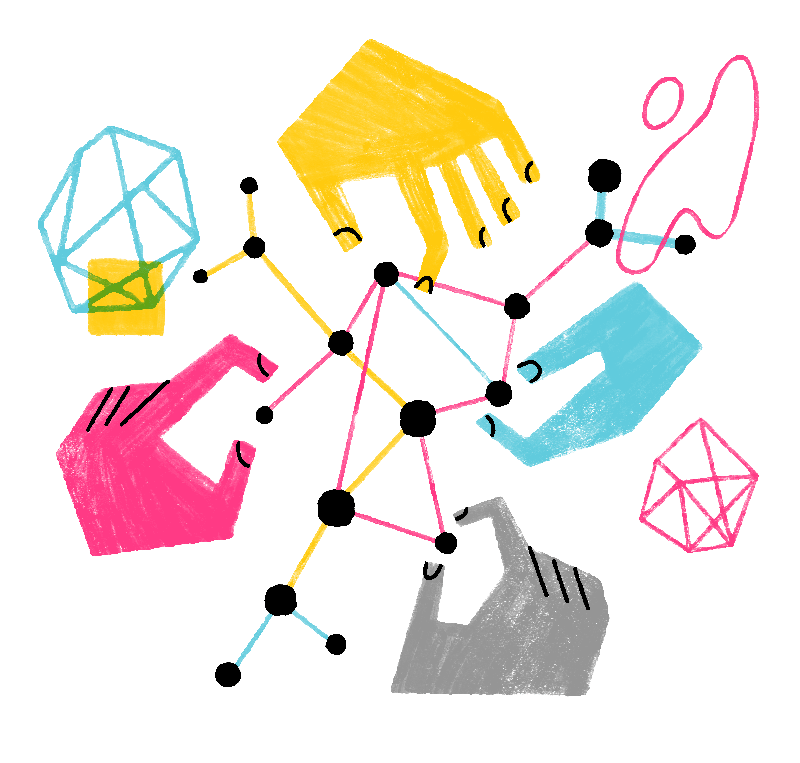タブグループを作成する

- タブバー (垂直タブでも水平タブでもよい)からタブを一つ選びます。
- 選んだタブを他のタブの上にドラッグします。タブがハイライトされたら、ドラッグしたタブを離します。
- グループに名前をつけるオプションと、グループの色を選択するオプションが表示されます。これらのオプションはあとから変更できます。
タブグループは、ラベルとともにタブバーに表示されます。グループの色でグループの下部が強調表示されます。垂直タブ を使っている場合は、色付きの線によって縁取られます。
グループラベルをクリックすると、グループを折りたたんでタブを非表示にできます。もう一度クリックすると、グループを展開してタブを表示できます。
タブグループにタブを追加する
- グループがまだない場合:
- タブを 右クリック control キーを押しながらクリック して、 を選択します。
- パネルが表示されます。グループに名前を付けたり、グループの色を選択できます。
- この時点で、今追加したタブだけがこのグループに含まれます。
- グループがすでにある場合:
- タブを 右クリック control キーを押しながらクリック して、 を選択します。
- を選択して新しいタブグループを作成するか、すでにあるグループを選択します。
- タブバー上の展開済みのグループの中にタブをドラッグすることもできます。
タブをグループから除外する
グループから除外したいタブを選択して、タブバー上のグループ以外の場所にドラッグします。
グループから除外したいタブを右クリックして control キーを押しながらクリックして、 を選択することもできます。
グループ内のすべてのタブが除外されると、そのタブグループは削除されます。
タブを別のグループに移動する
タブを 右クリック control キーを押しながらクリック して、 を選択して、すでにあるグループを選択します。
タブバー上の展開済みのグループの中にタブをドラッグすることもできます。
タブグループを管理する
グループラベルを 右クリック control キーを押しながらクリック して、タブグループのオプションを表示します。
- タブグループの名前と色を変更できます。
- を選択すると、新しいタブをそのグループ内に追加できます。
- を選択すると、そのグループが新しい Firefox ウィンドウウインドウ で開きます。
- を選択すると、グループが保存されて閉じます。ツールバーの アイコン
 (垂直タブを利用している場合は
(垂直タブを利用している場合は  ) からグループを再度開くことができます。
) からグループを再度開くことができます。
- このツールバーアイコンは削除できます。詳しくはこちらの sサポート記事 をご覧ください。
- を選択すると、タブは開いたままですが、グループから除外されます。
- を選択すると、グループが削除されます。グループ内のすべてのタブが閉じます。
タブに関する問題
- プライベートプラウジング 中に作成されたタブグループは、プライベートウィンドウウインドウ を閉じる際に削除されます。
- タブが予期せずグループに追加されたり、グループから除外される場合、タブの 拡張機能 との互換性に起因する可能性があります。